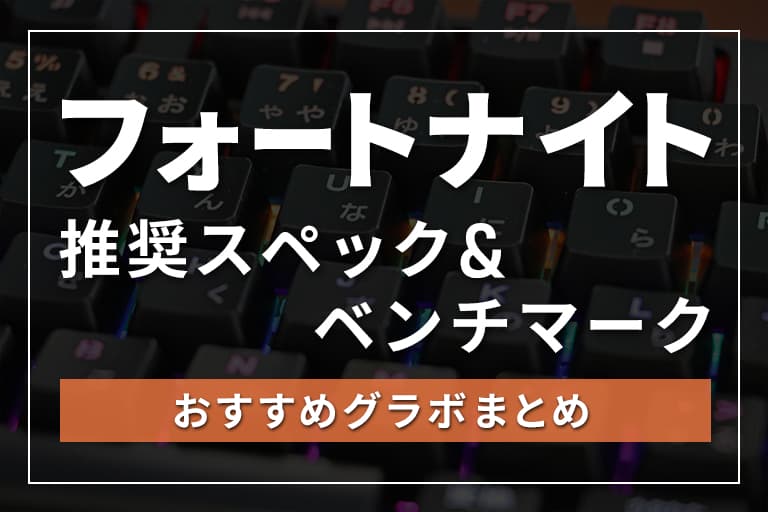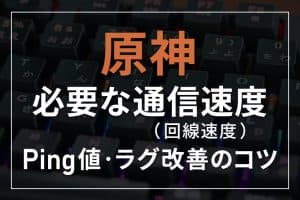PS4の通信速度/回線速度の目安 | ゲームごとの目安速度と速度を上げる改善方法

ゲームプレイにおいて通信速度は非常に重要です。通信速度が遅すぎるとカクついたり、フィールドの読み込みが遅くなるなど、快適なプレイができなくなります。本記事ではゲームごとに必要とされる通信速度の目安や、通信速度を改善する方法についてご紹介します。
目次
PS4のゲームに必要な通信速度/回線速度の目安
PS4の各種コンテンツを利用するにあたって必要な通信速度を以下にまとめました。

引用元:PlayStationサポート
上の表は各種コンテンツを利用する上で最低限必要な通信速度。基本的にはゲームを快適にプレイしたい場合には、ダウンロード速度がおおむね30Mbps以上あれば良いでしょう。
また、FPSやシューティングゲームなど、対戦型のゲームは通信速度に加えて、Ping値も注意する必要があります。一般的には30ms以下であれば快適にプレイすることが可能とされています。
総じてPS4で各種コンテンツを利用する場合、以下の通信速度が確保できれば快適にプレイできます。
- 上り(アップロード):10Mbps~
- 下り(ダウンロード):30Mbps~
- Ping値:30ms以下
PS4の通信速度の測定方法
PS4で通信速度を測定する方法について以下に2つご紹介します。
PS4のインターネット診断を使う
PS4に標準機能で搭載されている「インターネット診断」にて通信速度を測定することが可能です。測定できる値はPing値、ダウンロード、アップロード速度の3つで、測定する手順は以下の通りです。
- PS4の「設定」を開く
- 「ネットワーク」を開く
- 「インターネット接続を診断する」を選ぶ
通信速度はあくまでも目安になりますが、一番簡単に測定することができるため、通信速度が気になった場合は、まずこの方法で測定してみることをおすすめします。
PS4でスピードテストサイトにアクセスする
PS4のブラウザ機能を利用して、PC同様にスピードテストサイトで測定する方法です。
スピードテストサイトは多く用意されていますが、以下の2つがおすすめです。

上の画像はSpeedtest by Ooklaにて測定した結果の画面。
Ping値やダウンロード、アップロード速度を計測することが可能です。測定するにはサイトにアクセス後、画面中央にある「GO」のアイコンをクリックすると測定が開始されます。
ゲームジャンルによっては30Mbpsでは不足することも
一部のゲームジャンルによっては、30Mbps寄りも更に通信速度が必要になる場合があります。
FPS/TPS
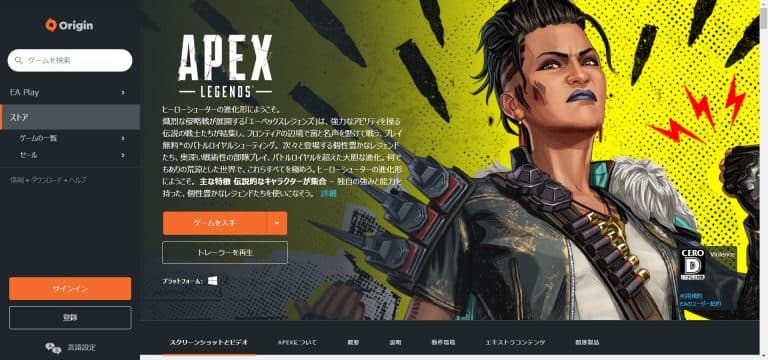
代表的なゲームとして「Apex Legends」や「フォートナイト」などのシューティングゲームが挙げられます。
理由としては「同時に大人数がプレイする」ことです。バトロワ系のゲームでは、都度プレイヤーの状況などが変化していくため、多くの情報が処理されており、結果として高い通信速度が必要とされます。
目安として50Mbps以上、快適にプレイしたい場合は70Mbps以上の通信速度を安定して確保できれば良いでしょう。
なお、FPSとTPSの代表的なゲーム「Apex Legends」と「フォートナイト」のベンチマークについて、下記の記事で詳しく解説しているため、ぜひ参考にしてみてください!
格闘ゲーム

代表的なゲームとして「ストリートファイター」や「鉄拳」などが挙げられます。
格闘ゲームは相手よりも早く、的確な操作が必要。そのため通信速度が高速であれば、より安定したプレイが可能です。FPSなどに比べるとさほど通信速度が要求されませんが、目安としては40~50Mbps程度の通信速度を確保しましょう。
なお、格闘ゲームにおいては通信速度よりもネットワークの遅延程度を示すPing値がより重要になります。通信速度とPing値の2つを意識してみるとよいでしょう。
PS4の通信速度を改善する方法
PS4の通信速度があまり良くない場合、改善する方法について3つご紹介します。
PS4のネット設定(DNS/MTU)をする
PS4のネット設定にあるDNSサーバーの指定と、MTU値の変更により、通信速度が改善する場合があります。設定方法は以下の通り。手順に沿って操作しましょう。
- PS4の「設定」を開く
- 「ネットワーク」を開き、「インターネット接続を設定する」を開く
- 無線の場合は「Wi-Fiを使う」、有線の場合は「LANケーブルを使う」を選択する
- 設定方法は「カスタム」を選択する
- Wi-FiのSSIDやパスワードを入力する
- IPアドレス設定、DHCPホスト名はそれぞれ「自動」、「指定しない」を選択する
- DNS設定は「手動」を選択し、プライマリDNSには「1.1.1.1」セカンダリDNSには「1.0.0.1」を入力する
- MTU設定について後ほど紹介する値を入力する
- プロキシサーバーは「使わない」を選択する
MTU値については以下の値を参考に入力してください。
| 回線名 | MTU値 |
|---|---|
| フレッツ光 | 1454 |
| 光コラボ(ドコモ、ソフトバンク光など) | 1454 |
| v6プラスまたは同等のサービス | 1460 |
| auひかり | 1492 |
| NURO光 | 1500 |
場合によっては上記数値と異なることがあるため、可能であればMTU値を確認することができるサイトで各自確認することをおすすめします。
有線に切り替える
確実に通信速度が改善するのは、ネットワーク接続を無線から有線接続に切り替えることです。多くのユーザーが無線で接続していることが多いのではないでしょうか。無線接続は電波強度や周りの家電製品からの電波干渉によって通信速度が大きく変動しがちで、場合によっては通信速度が不安定になります。
有線接続に変更すれば配線周りが少し面倒ではあるものの、通信速度はもちろん、通信も非常に安定するため、日頃からFPSや格闘ゲームなどをプレイする方には切り替えることをおすすめします。
注意点として、LANケーブルの規格は購入前に確認するようにしましょう。現在は多くがカテゴリ5eや6が販売されていますが、それよりも低いもの(カテゴリ5など)は使用しても通信速度がむしろ下がる場合もあります。LANケーブルを購入する際にはカテゴリの確認を必ずするようにしましょう。
ルーターを換える
もしお使いのルーターが古い場合は、買い替えを検討してみることをおすすめします。
Wi-Fiの規格はここ数年で新しい規格に変わっており、2009年に登場したWi-Fi 4と比較すると、通信速度は約8倍もの差があります。
通信規格だけでなく、ルーター内のパーツ性能も向上しているため、同時通信速度なども以前と比較すると大きく向上しています。
ルーターを購入してから5年程度経過しており、通信速度が遅いと感じている場合は、買い替えを検討してみましょう。
通信速度が速いのにラグい時は「Ping値」もチェック
先ほども少しご紹介しましたが、通信速度以外にも注意するポイントがあります。それはPing値です。
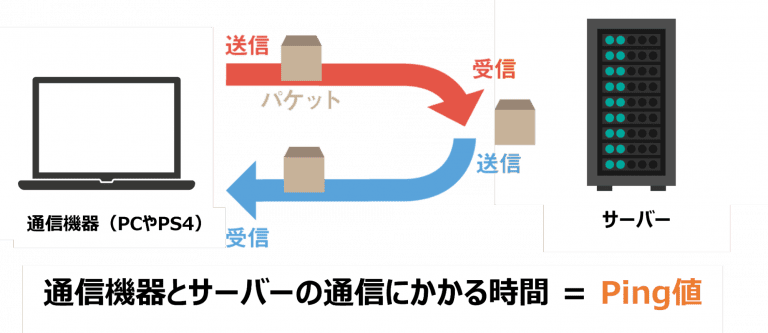
上の画像のように、Ping値とはサーバーとデータをやり取りする時の時間を示します。つまり、Ping値が大きければ大きいほど、通信に時間がかかるため、結果としてFPSゲームではキャラが瞬間移動したり、カクつく、弾抜けなどが発生します。
以下にPing値の目安についてまとめてみましたので、自分のPing値がどの程度なのかぜひチェックしてみてくださいね。
| 評価 | Ping値 |
|---|---|
| かなり速い | 0~15ms |
| 速い | 16~30ms |
| 普通 | 31~50ms |
| 遅い | 51~100ms |
| 非常に遅い | 101ms |
まとめ
今回はPS4の通信速度やその改善方法についてご紹介しました。
通信速度が遅かったり、通信環境が安定しないというのはゲームプレイに直結する場合があります。本記事でご紹介した方法で一度ご自身の通信環境をチェックしてみて、問題点があれば改善方法を参考に対処してみてください。